| ylbtech-JavaScript-Tool-富文本:Simditor |
| 1.返回顶部 |
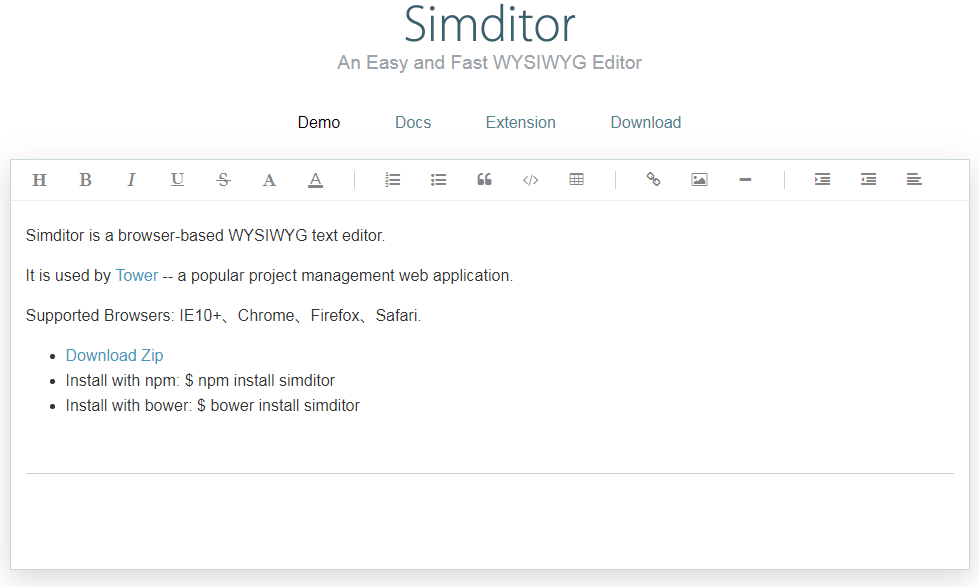
| 2.返回顶部 |
Simditor 是团队协作工具 Tower 使用的富文本编辑器。
相比传统的编辑器它的特点是:
功能精简,加载快速
输出格式化的标准 HTML
每一个功能都有非常优秀的使用体验
兼容的浏览器:IE10+、Chrome、Firefox、Safari。
第一步:下载并引用
在这里下载并解压最新版的 Simditor 文件,然后在页面中引入这些文件:
<link rel="stylesheet" type="text/css" href="[style path]/font-awesome.css" /> <link rel="stylesheet" type="text/css" href="[style path]/simditor.css" /> <script type="text/javascript" src="[script path]/jquery.min.js"></script> <script type="text/javascript" src="[script path]/module.js"> </script><script type="text/javascript" src="[script path]/uploader.js"> </script><script type="text/javascript" src="[script path]/simditor.js"></script>
其中,
Simditor基于 jQuery 开发,jquery.js 是必需的;
font-awesome.css 是一个图片字体 icon 库,Simditor 基于它来定义工具栏的按钮样式。为了让 icon 能够正常显示,需要将 font 文件(fontawesome-webfont.xxx)放到正确的路径里:../fonts/(如果把 font-awsome.css 放在 styles 文件夹,那么就应该把 font 文件放在跟 styles 同级的 fonts 文件夹)。另外,如果想自定义工具栏按钮的样式就可以不必引用 font-awesome.css;
module.js 是彩程内部使用的 CoffeeScript 组件抽象类,Simditor 基于这个类开发;
uploader.js 是一个与 UI 无关的上传逻辑,如果你的项目不需要上传附件,那么可以不引用这个文件。
如果觉得需要引用的脚本文件太多,可以用 simditor-all.js(里面包含了module.js uploader.js 和 simditor.js)替换:
<link rel="stylesheet" type="text/css" href="[style path]/font-awesome.css" /> <link rel="stylesheet" type="text/css" href="[style path]/simditor.css" /> <script type="text/javascript" src="[script path]/jquery-2.1.0.js"> </script> <script type="text/javascript" src="[script path]/simditor-all.js"></script>
第二步,初始化配置
在使用 Simditor 的 HTML 页面里应该有一个对应的 textarea 文本框,例如:
<textarea id="editor" placeholder="这里输入内容" autofocus></textarea>
我们需要在这个页面的脚本里初始化 Simditor:
var editor = new Simditor({ textarea: $('#editor') });
textarea 是初始化 Simditor 的必需选项,可以接受 jQuery Object、HTML Element 或者 Selector String。另外,Simditor 还支持这些可选 option:
placeholder(默认值:'')编辑器的 placeholder,如果为空 Simditor 会取 textarea 的 placeholder 属性;
toolbar (默认值:true)是否显示工具栏按钮;
toolbarFloat (默认值:true)是否让工具栏按钮在页面滚动的过程中始终可见;
toolbarHidden (默认值:false)是否隐藏工具栏,隐藏后 toolbarFloat 会失效;
defaultImage(默认值:'images/image.png')编辑器插入混排图片时使用的默认图片;
tabIndent(默认值:true)是否在编辑器中使用 tab 键来缩进;
params(默认值:{})键值对,在编辑器中增加 hidden 字段(input:hidden),通常用于生成 form 表单的默认参数;
upload(默认值:false)false 或者键值对,编辑器上传本地图片的配置,常用的属性有 url 和 params;
pasteImage(默认值:false)是否允许粘贴上传图片,依赖 upload 选项,仅支持 Firefox 和 Chrome 浏览器。
更详细的配置说明可以参考 Simditor 的配置文档。配置完成之后刷新页面,Simditor 应该就可以正确加载了。
最后,自定义样式和交互
每个项目都有不同的设计风格,大多数时候我们需要修改 Simditor 的样式,让它的样式跟项目的风格相符。
simditor.css 是通过 Sass 自动生成的代码,所以推荐大家修改 simditor.scss,然后再重新生成css代码。
.editor-style 选择符下面的样式,是 Simditor 输出 HTML 的中文排版样式,大家可以根据自己项目的情况进行调整。另外,如果不想使用 font-awesome.css 来实现工具栏按钮的 icon,可以将 font-awesome.css 去掉,然后增加 .toolbar-item-[button name] 选择符来自定义按钮样式。
| 3.返回顶部 |
| 4.返回顶部 |
| 5.返回顶部 |
| 6.返回顶部 |
| 作者:ylbtech 出处:http://ylbtech.cnblogs.com/ 本文版权归作者和博客园共有,欢迎转载,但未经作者同意必须保留此段声明,且在文章页面明显位置给出原文连接,否则保留追究法律责任的权利。 |